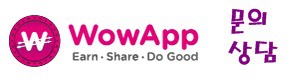안녕하세요 ^^
일본어 입력기를 설치해 보셨다면 이제 기본적인 일본어 지식을 알아야겠죠.
대한민국의 한글이 자음과 모음으로 이루어졌다면 일본어는 히라가나와 가타카나로 나뉩니다.
영어의 소문자 대문자 정도로 생각하시면 될 것 같네요.
(외래어나 영문 표기 등은 가타카나로 주로 표시됩니다. ^^)
간단하게 표로 한번에 나온게 없을까 찾아보다가 발견한 오십음도입니다.
あ い う え お 아 이 우 에 오
위와 같은 표기법이 히라가나죠.
ア イ ウ エ オ 아 이 우 에 오
위와 같은 표기법이 가타카나입니다.
일단 일본어를 배우려면 기본적으로 알아야 하는 것이니 다들 잘 기억하시면 좋겠습니다.
^^ 감사합니다.
'일본어' 카테고리의 다른 글
| 할수있다 일본어 공부 1강 명사문(1)「~は ~です」 (0) | 2018.05.14 |
|---|---|
| 일본어 첫걸음 두번째 숫자, 날짜 (0) | 2018.05.12 |
| 일본어 공부 첫걸음 <인사>あいさつ (0) | 2018.05.11 |
| 일본어 강의? 공부? 앞으로의 포스팅 방향 (0) | 2018.05.10 |
| 일본어 공부를 해보자! 일본어 입력기 사용방법 (0) | 2018.05.08 |